Det er mye programvare for videoredigering på markedet, fra Windows Movie Maker til Adobe Premiere, fra iMovie til VLC Media Player. Blant den utmerkede videoredigeringsprogramvaren er det en spesiell gren, åpen kildekode for videoredigeringsprogramvare. Et av problemene er at mange utviklermiljøer til slutt ga opp prosjektet sitt.
Derfor kommer vi til å dele flere beste open source-videoredigerere i dette innlegget. Bare lær mer detaljert informasjon om programmene fra artikkelen nå.

Open Source Videoredigering
I denne delen kan du lære om 8 open source-videoredigerere og deres anmeldelser basert på laboratorietesting og hundrevis av brukerrapporter.
Aiseesoft Free Video Editor er en av de beste videoredigererne. Selv om det er gratis, tilbyr det omfattende redigeringsverktøy på profesjonelt nivå.
1. Lar deg rotere og beskjære videoklippene til ønsket.
2. Legg til tekst, bilder og annet for å lage et spesifikt vannmerke.
3. Forhåndsvis videoeffektene direkte, og gjør justeringer riktig.
4. Enkelt og enkelt grensesnitt for å beskytte personvernet enn online videoredigerere.
5. Slå sammen videoer til en stor en med enkle trinn.
6. Grunnleggende klippfunksjon for å redigere videofiler.
Med andre ord er det den beste måten å redigere videoer på Windows 10/8 / 8.1 / 7 / XP og Mac OS gratis.
Openshot er et av programmene utviklet av Jonathan Thomas. Hovedfunksjonene inkluderer:
1. Rediger lyd i bølgeformer hver for seg.
2. Sett videoer på tidslinjen for ytterligere redigering.
3. Ta med trim, skiver, flett, omvendt, videoeffekter, overganger og andre grunnleggende redigeringsverktøy
4. Juster hastigheten på en video for å skape langsomme bevegelser eller tidsforløp.
Pros
1. Grensesnittet er brukervennlig.
2. Den er i stand til å gjengi videoer i full HD-oppløsning.
Ulemper
1. Det er mange rapporter som sa at dette open source-videoredigeringsprogrammet ikke er stabilt.
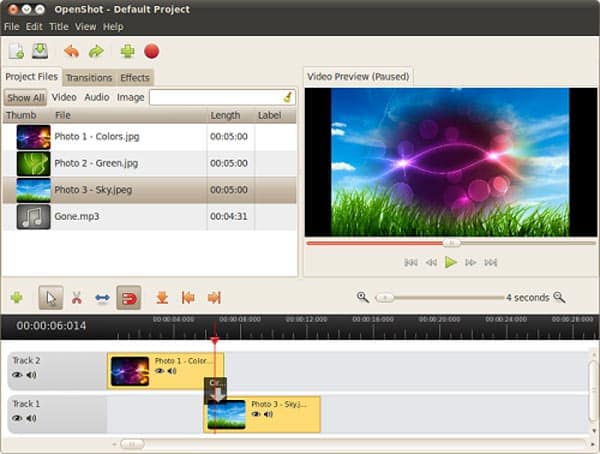
Blender er et flott open source-videoredigeringsprosjekt. De grunnleggende funksjonene inkluderer:
1. Rediger både 2D- og 3D-videoer på tidslinjen.
2. Inneholder grunnleggende videoredigeringsverktøy, for eksempel klipp, trim og mer.
3. Støtt en rekke plugins.
4. Det er et hjelpsomt samfunn klar til å stille forskjellige problemer når som helst.
Pros
1. Den er kompatibel med Windows, Mac og Linux.
2. Programmet er stabilt.
Ulemper
1. Mange verktøy er skjult i alternativer og vanskelig å oppdage.

Avidemux er et enkelt open source-videoredigeringsprogram. De viktigste funksjonene inkluderer:
1. Klipp enkelt videoer i klipp.
2. Bruk filtre på videoklipp for å skape spesiell effekt.
3. Konverter videoer til ofte brukte multimediaformater.
4. Forhåndsvis redigerte videoer med den innebygde spilleren.
Pros
1. Denne videoredigereren er tilgjengelig for Windows, Mac og Linux.
2. Den støtter et bredere spekter av videoformater.
Ulemper
1. Det er for mange avanserte innstillinger, spesielt for nybegynnere.
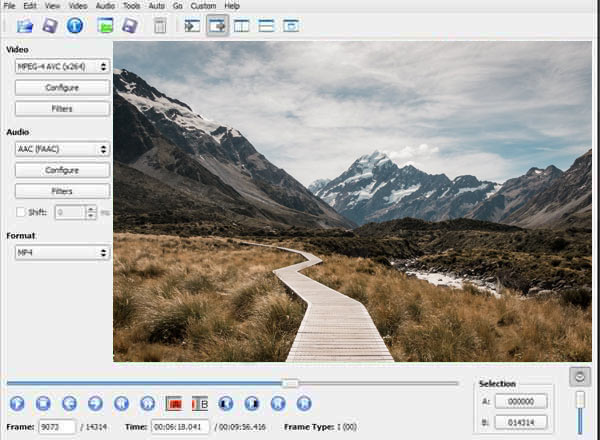
Light er en profesjonell videoredigerer, selv om den er åpen kildekode. Funksjonene inkluderer:
1. Endre oppløsnings-, farge- og andre videoparametere.
2. Beskjær, beskjær eller bruk andre redigeringsverktøy på videoopptak.
3. Beskytt videokvaliteten under redigering så mye som mulig.
4. Kompatibel med rikelig video- og lydformat.
Pros
1. Utgangskvaliteten er god.
2. Videohastighetshastigheten er høy.
Ulemper
1. Den må abonnere på kommersiell bruk, selv om den er gratis for personlig bruk.

FFmpeg er et alt-i-en åpen kildekode videoredigeringsprosjekt. De viktigste funksjonene inkluderer:
1. Rediger videoer på GUI eller ved å bruke programspråk.
2. Oppnå nesten alle videoredigeringsfunksjoner med programkode.
3. Kompatibel med de fleste multimediaformater.
4. Tilgjengelig for Windows, Mac og Linux.
Pros
1. Denne videoredigereren inneholder et bredere spekter av redigeringsverktøy.
2. Det er enkelt å bruke hvis du er kjent med programspråket.
Ulemper
1. For ikke-teknisk kunnskapsrike er det litt vanskelig.
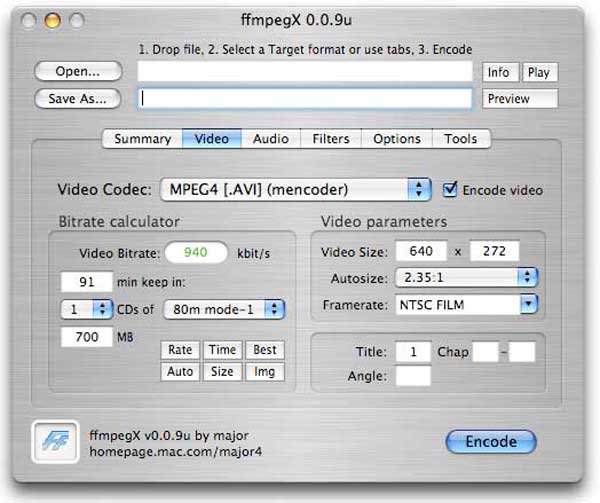
VirtualDub er en annen allsidig videoredigerer. Hovedfunksjonene inkluderer:
1. Roter, vipp eller rediger videoer på GUI med grunnleggende verktøy.
2. Utvidbar med AviSynth-skriftspråket.
3. Integrer rikelig avanserte videoredigeringsverktøy, inkludert stabilisering, hastighet opp og mer.
4. Ta opp videoer ved hjelp av webkamera.
Pros
1. Det er et greit videoredigeringsprogram.
2. Dette open source-videoredigeringsprogrammet er kompatibelt med en rekke plugins.
Ulemper
1. Det er bare tilgjengelig for Windows.
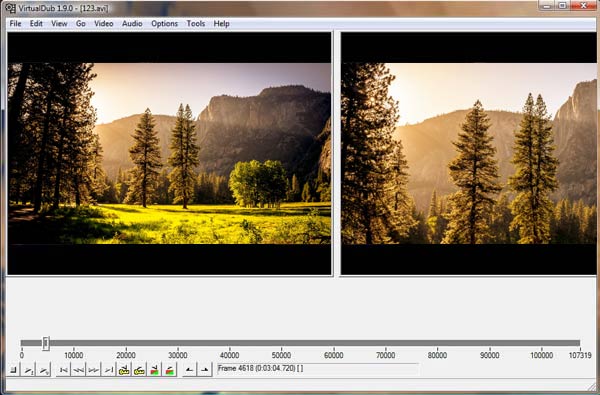
VLC Media Player er ikke bare en mediaspiller, men også en videoredigerer. De viktigste funksjonene inkluderer:
1. Støtt et bredere spekter av multimediaformater.
2. Last ned og konverter videoer på nettet.
3. Gi grunnleggende videoredigeringsverktøy, for eksempel, trimme, rotere, reversere og mer.
4. Ripp videoer fra DVDer.
Pros
1. Det tilbyr rikelig med tilpassede alternativer og redigeringsverktøy.
2. Denne videoredigereren er tilgjengelig for Windows, Mac og Linux.
Ulemper
1. Arbeidsflyten for videoredigering er litt komplisert.
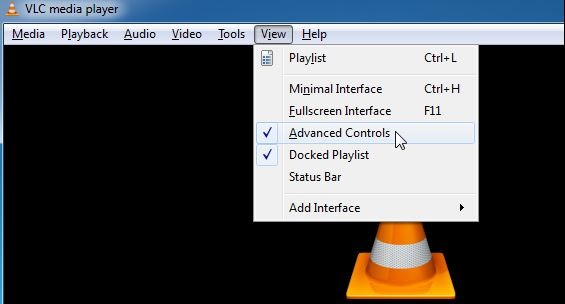
I denne delen bruker vi den beste videoredigereren, Aiseesoft Video Editor, som eksempel for å vise deg hvordan du redigerer video gratis.
Trinn 1 Installer den beste gratis videoredigereren på datamaskinen din
Last ned og installer Aiseesoft video Editor på datamaskinen og åpne den. På hovedgrensesnittet velger du videoredigeringsverktøyet du vil bruke, for eksempel beskjære.
Trinn 2 Rediger videoen med ett klikk
Når du går inn i videoredigeringsvinduet, klikker du på "Legg til fil" -knappen for å importere videoen som skal redigeres til programmet.
Roter video: Den støtter å rotere en video 90 grader med klokken, mot klokken eller vende videoen horisontalt eller vertikalt.
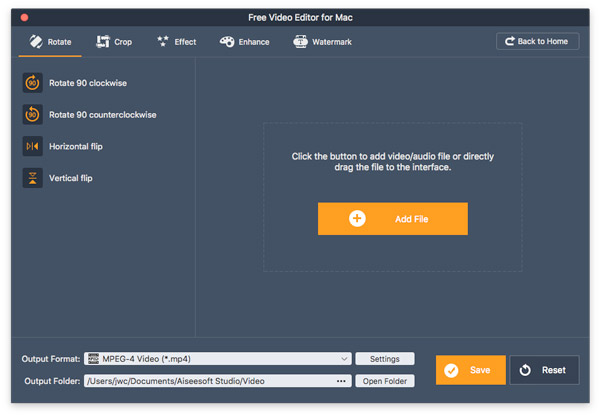
Beskjær video: Du kan bruke markeringsverktøyet til å beskjære et videobåndforhold eller fritt.
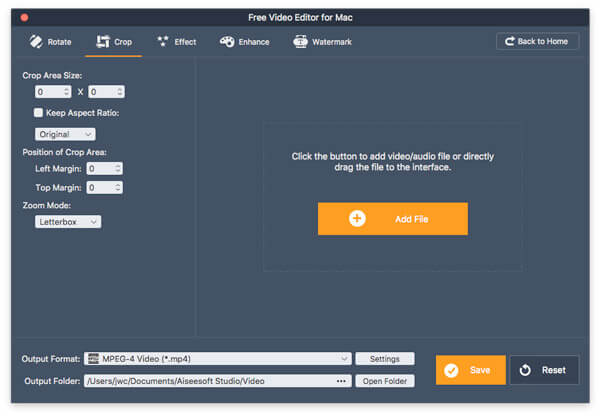
Bruk videoeffekt: Du kan justere lysstyrke, kontrast og andre videoparametere for å lage spesielle effekter.
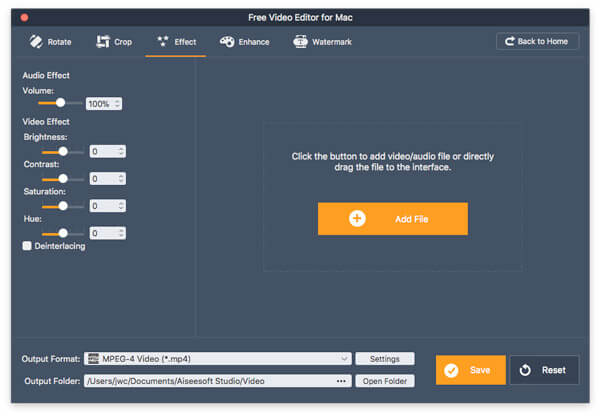
Klipp ut video: Grunnleggende klipp eller avanserte klippverktøyer lar deg trimme eller dele videoer på tidslinjen.
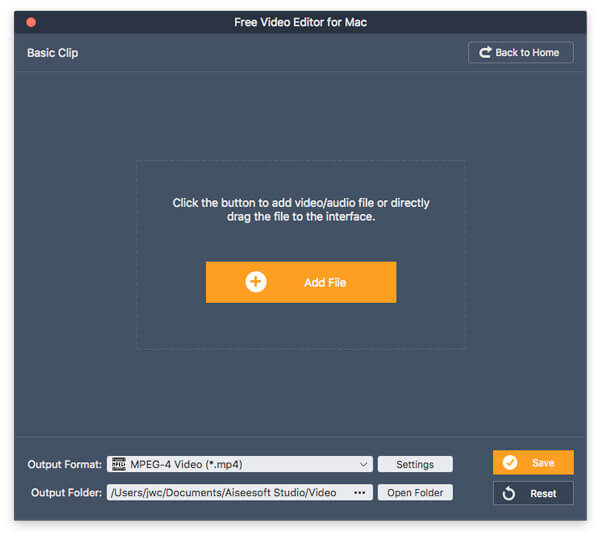
Forbedre video (Pro): Optimaliser videokvaliteten ved å riste den, oppskalere oppløsningen, balansere lysstyrke og kontrast, av-støy.

Flett videoer: Video / Audio Joiner-verktøyet kan slå sammen flere videoklipp i en slikk.

Legg til vannmerke: Legg ved logo, vannmerke eller tekst på videoene dine.
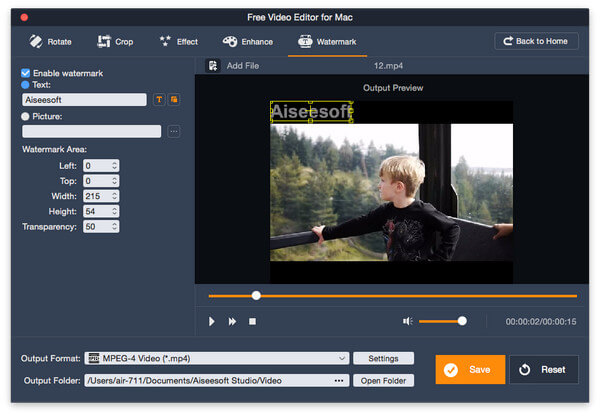
Trinn 3 Lagre eller del den redigerte videoen
Etter redigering av video, velg et riktig videoformat i menyen Output Format, legg en plassering i boksen Output Folder og klikk Lagre-knappen for å eksportere den resulterende videoen.
I motsetning til Adobe Premiere, er open source-videoredigeringsprogramvare som mål å tilby kraftige verktøy uten å be deg betale eller abonnere. De er vanligvis utviklet og vedlikeholdt av en gruppe utviklere. Hvem som helst kunne laste ned og bruke en åpen kildekode-videoredigerer uten å betale en krone. Og du kan oppdage de beste ovenfor.